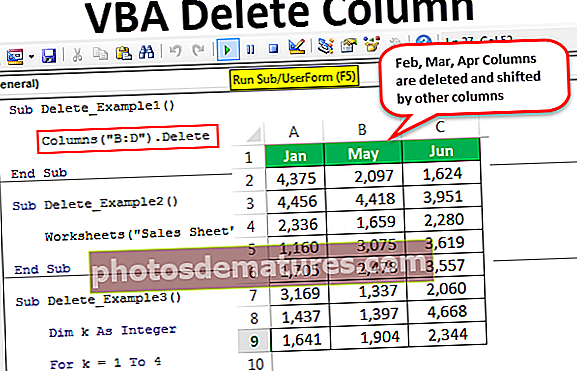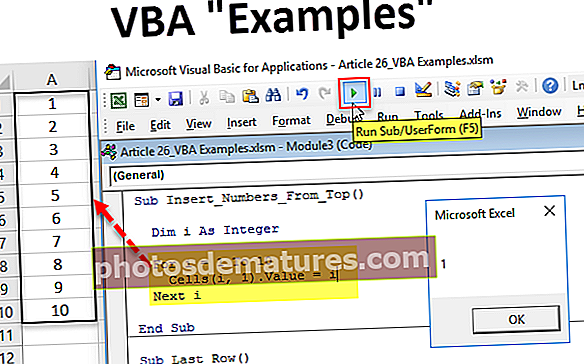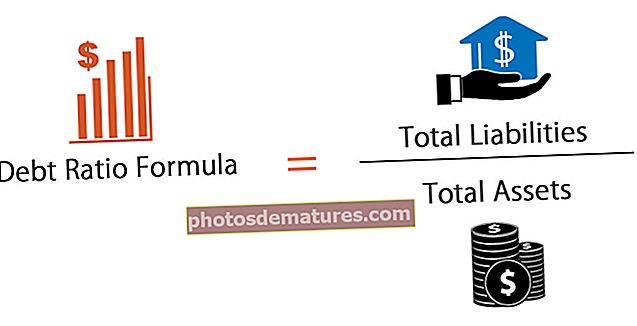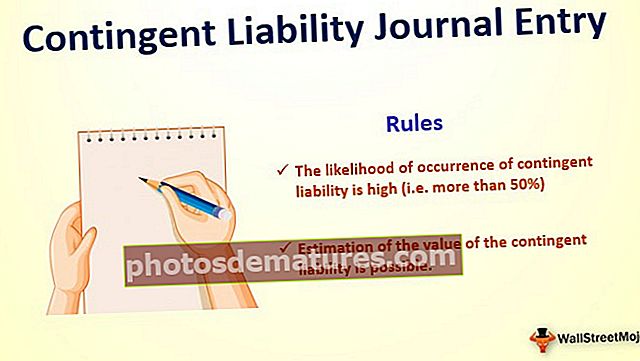எக்செல் இல் இன்போ கிராபிக்ஸ் | கிரியேட்டிவ் பீப்பிள் வரைபட இன்போ கிராபிக்ஸ் (எடுத்துக்காட்டு)
எக்செல் இன்போ கிராபிக்ஸ்
கவர்ச்சிகரமான விளக்கப்படங்கள், வரைபடங்கள் மற்றும் படங்கள் மூலம் தகவல் அல்லது சுருக்க அறிக்கையை காண்பிப்பதற்கான வழி எக்செல் இன்ஃபோகிராஃபிக்ஸ் ஆகும். வேறுவிதமாகக் கூறினால், வெளிப்புற கூறுகள் அல்லது படங்களைப் பயன்படுத்தி தரவைக் காண்பிக்கும் கலை இன்போ கிராபிக்ஸ் ஆகும். அவை டாஷ்போர்டுகளிலிருந்து வேறுபட்டவை மற்றும் எக்செல் இல் உங்கள் சொந்த இன்போ கிராபிக்ஸ் உருவாக்க கட்டடக்கலை மனம் தேவை.
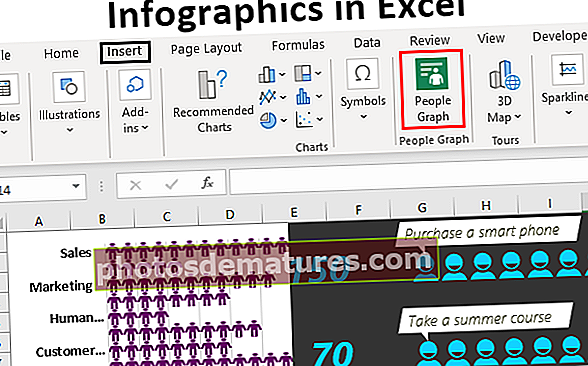
எக்செல் இல் மக்கள் வரைபட இன்போ கிராபிக்ஸ் உருவாக்குவது எப்படி?
எக்செல் இல் இன்போ கிராபிக்ஸ் உருவாக்குவதற்கான சில எடுத்துக்காட்டுகளை இப்போது பார்ப்போம்.
இந்த இன்போ கிராபிக்ஸ் எக்செல் வார்ப்புருவை இங்கே பதிவிறக்கம் செய்யலாம் - இன்போ கிராபிக்ஸ் எக்செல் வார்ப்புருமக்கள் வரைபடம் என்பது எக்செல் 2013 பதிப்புகளில் இருந்து கிடைக்கும் புதிய கூடுதல் அம்சமாகும். இது எக்செல் 2013 முதல் பதிப்புகள் கீழ் கிடைக்கும் வரைபடமாகும் செருகு தாவல்.

எடுத்துக்காட்டாக, ஒரு நிறுவனத்தின் துறைசார் மனிதவளம் கீழே உள்ளது, இந்தத் தரவைப் பொறுத்தவரை, எக்செல் இல் மக்கள் வரைபட விளக்கப்படங்களை எவ்வாறு உருவாக்குவது என்பதை நாங்கள் உங்களுக்குக் காண்பிப்போம்.

படி 1 - பணித்தாள் எக்செல் செய்ய மேலே உள்ள தரவை நகலெடுத்து, INSERT தாவலுக்குச் செல்ல தரவைத் தேர்ந்தெடுத்து, “மக்கள் வரைபடம்” என்பதைக் கிளிக் செய்க.

படி 2 - முதலில், இந்த குறிப்பிட்ட பயன்பாட்டின் எண்களைப் பற்றி இது காண்பிக்கும்.

படி 3 - “தகவல்கள்மேலே ஐகான்.

படி 4 - “தரவைத் தேர்ந்தெடு” என்பதைத் தேர்வுசெய்க

படி 5 - இப்போது இது மாதிரி தரவு மாதிரிக்காட்சியைக் காண்பிக்கும், ஆனால் கீழே, எக்செல் இல் எத்தனை வரிசைகள் மற்றும் நெடுவரிசைகள் தேர்ந்தெடுக்கப்பட்டுள்ளன என்பதைக் காட்டுகிறது. உங்கள் முதல் நபர்களின் வரைபடத்தைப் பெற “உருவாக்கு” என்பதைக் கிளிக் செய்க.

பின்வரும் மக்கள் வரைபடத்தைப் பெறுகிறோம்.

எல்லா துறைகளும் இங்கே காண்பிக்கப்படவில்லை, அனைத்து துறை தரவையும் காண நாம் விளக்கப்படத்தை விரிவாக்க வேண்டும்.
தரவிலிருந்து, தாவல் விளக்கப்படத்தின் தலைப்பை மாற்றுகிறது.

கிளிக் செய்க “அமைப்புகள்விளக்கப்படத்தை வடிவமைக்க விருப்பங்கள்.

இந்த “அமைப்புகளில்” எங்களுக்கு மூன்று விருப்பங்கள் உள்ளன, அதாவது “வகை”, “தீம்”, மற்றும்“வடிவம்”.

வகையிலிருந்து, வேறு வகையான மக்கள் வரைபடத்தை நாம் தேர்வு செய்யலாம்.

“தீம்” இன் கீழ் நாம் விளக்கப்படத்தின் வண்ண பின்னணியை மாற்றலாம்.

“வடிவம்” என்பதன் கீழ் நாம் விளக்கப்படத்தின் சின்னங்களை மாற்றலாம்.

இன்போ கிராபிக்ஸ் உருவாக்க வெளிப்புற படங்களை எவ்வாறு பயன்படுத்துவது?
எக்செல் இல் மக்கள் வரைபட இன்போ கிராபிக்ஸ் பார்த்தோம், வெளிப்புற படங்களையும் பயன்படுத்துவதன் மூலம் இன்போ கிராபிக்ஸ் உருவாக்க முடியும். அதே தரவுக்கு, வெளியில் இருந்து ஒரு மனித படத்தைப் பயன்படுத்துவோம்.
கீழேயுள்ள மனித படத்தை இணையத்திலிருந்து எக்செல் பணித்தாளில் பதிவிறக்கம் செய்துள்ளேன்.

முதலில், தரவுக்கு எக்செல் ஒரு பார் விளக்கப்படத்தை செருகவும்.

இப்போது இது போன்ற ஒரு விளக்கப்படம் எங்களிடம் உள்ளது.

நீங்கள் செய்ய வேண்டியது மனித படத்தை நகலெடுப்பது >>> பட்டியைத் தேர்ந்தெடுத்து ஒட்டவும்.

விளக்கப்படத்தை இன்னும் அழகாக வடிவமைக்க வேண்டும். வடிவமைப்பு தாவலை வலது பக்கமாக திறக்க பட்டியைத் தேர்ந்தெடுத்து Ctrl + 1 ஐ அழுத்தவும்.

“இடைவெளி அகலத்தை” 0% ஆக மாற்றவும்.

இப்போது “நிரப்பு” என்பதற்குச் சென்று “நிரப்பு” என்பதைக் கிளிக் செய்க. நிரப்பினை “படம் அல்லது அமைப்பு நிரப்பு” என உருவாக்கி, “அடுக்கு மற்றும் அளவிலான அகலம்” விருப்பத்தை சரிபார்க்கவும்.

இப்போது எங்கள் விளக்கப்படம் இப்படி தெரிகிறது.

இப்போது "ஆண்" மற்றும் "பெண்" ஊழியர்களைப் பிரிக்கிறோம் என்று வைத்துக் கொள்ளுங்கள்.

விளக்கப்பட விளக்கப்படத்தில், ஆண் மற்றும் பெண் மனித உருவங்களை நாம் காட்ட வேண்டும். ஆண், பெண் படங்களை இணையத்திலிருந்து பதிவிறக்கம் செய்துள்ளேன்.

தரவைத் தேர்ந்தெடுத்து “அடுக்கப்பட்ட பட்டை” விளக்கப்படத்தைச் செருகவும்.

இப்போது இது போன்ற ஒரு விளக்கப்படம் எங்களிடம் உள்ளது.

“ஆண்” படத்தை நகலெடுத்து ஆரஞ்சு நிற பட்டியில் ஒட்டவும்.

“பெண்” படத்தை நகலெடுத்து மஞ்சள் நிற பட்டியில் ஒட்டவும்.

முந்தைய எடுத்துக்காட்டில் செய்ததைப் போல ஆண் பட்டியைத் தேர்ந்தெடுத்து தரவுத் தொடரை வடிவமைக்கவும். “பெண்” விளக்கப்படத்திற்கும் இதே காரியத்தைச் செய்யுங்கள், இப்போது “ஆண்” மற்றும் “பெண்” என்று தனித்தனியாகப் பிரிக்கிறோம்.

ஆண் மற்றும் பெண் ஊழியர்களை வித்தியாசமாகக் காட்ட இன்னும் ஒரு காரியத்தைச் செய்கிறோம். தரவை கீழே உள்ள முறையில் ஏற்பாடு செய்யுங்கள்.

நான் ஆண் ஊழியரின் எண்களை மாற்றியுள்ளேன், இப்போது ஆண் ஊழியர்களை இடதுபுறமாகவும் பெண் ஊழியர்களை வலப்புறமாகவும் பார்க்கலாம்.

எடுத்துக்காட்டு # 3
இந்த கட்டுரையை மூடுவதற்கு முன்பு இப்போது மேலும் ஒரு விளக்கப்படத்தை உருவாக்குவோம். துறை வாரியான சம்பள எண்களின் கீழே உள்ள தரவைப் பாருங்கள்.

இந்தத் தரவைப் பொறுத்தவரை, கீழேயுள்ள விளக்கப்பட விளக்கப்படத்தை உருவாக்குவோம்.

தரவைத் தேர்ந்தெடுத்து, வரி விளக்கப்படத்தை எக்செல் இல் செருகவும்.

இப்போது இது போன்ற ஒரு விளக்கப்படம் எங்களிடம் உள்ளது.

வரி வண்ணம் மற்றும் எழுத்துரு வண்ணங்களை மாற்றவும்.

சிறந்து விளங்க இணையத்திலிருந்து கீழேயுள்ள காட்சியை நகலெடுக்கவும்.

இப்போது வரி மார்க்கரைத் தேர்ந்தெடுக்கவும்.

நகலெடுத்த படத்தை ஒட்டுவதற்கு குறிப்பான்களைத் தேர்ந்தெடுத்த பிறகு.

இப்போது நீங்கள் தேவைக்கேற்ப கூடுதல் கூறுகளை விளக்கப்படத்தில் சேர்க்கலாம்.